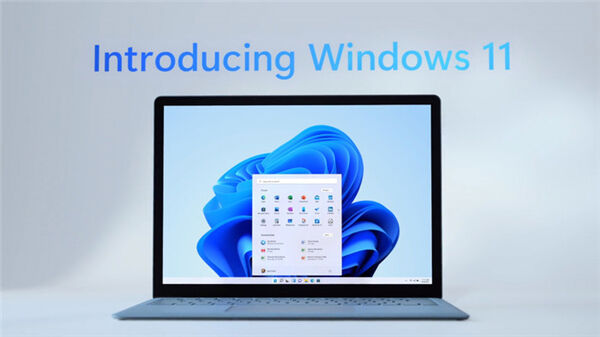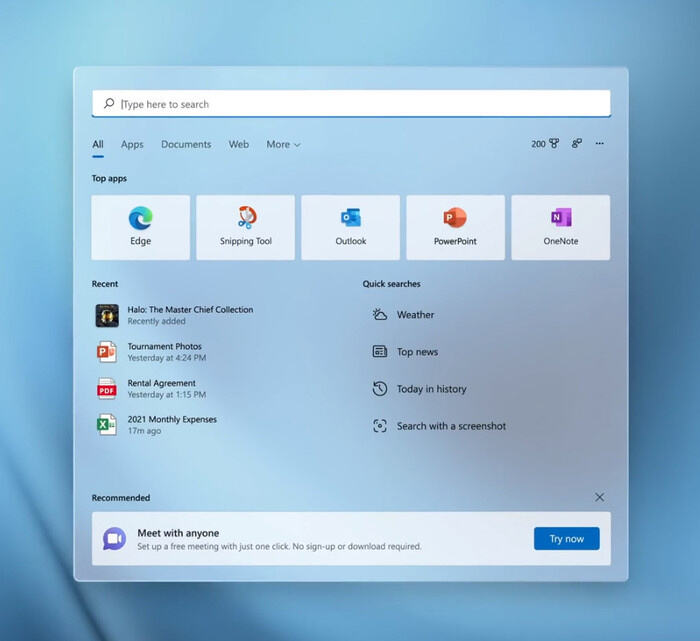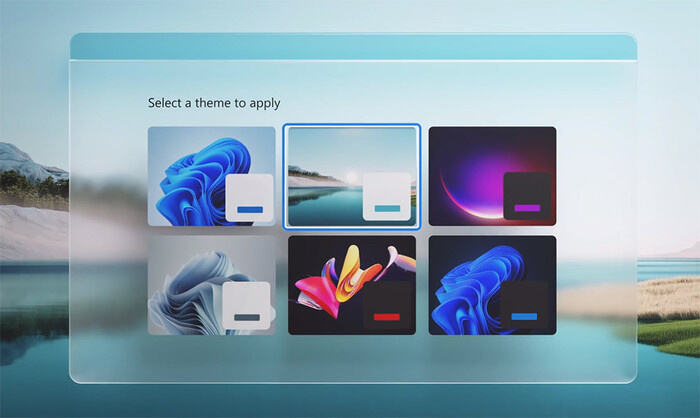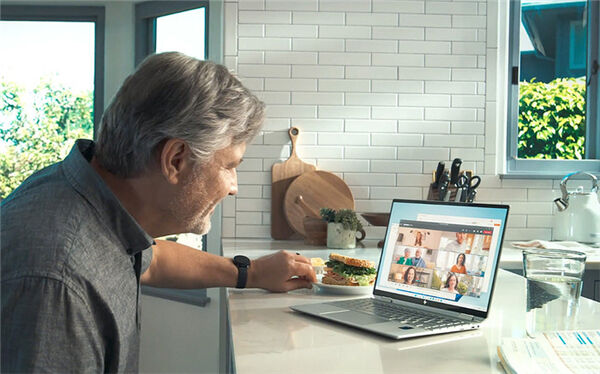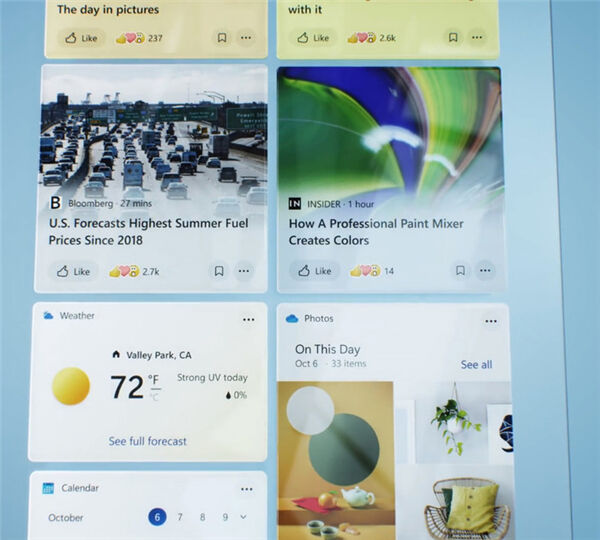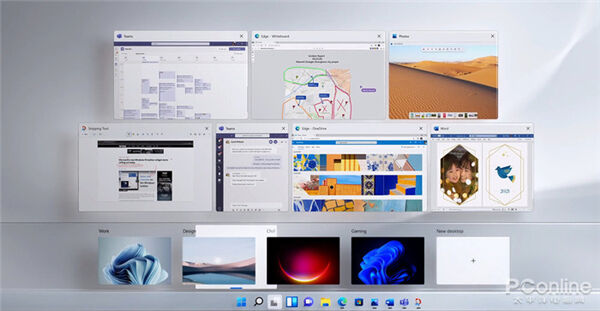Win11系统的一些新功能介绍 新亮点有没有吸引你呢?
系统教程导读
收集整理了【Win11系统的一些新功能介绍 新亮点有没有吸引你呢?】操作系统教程,小编现在分享给大家,供广大互联网技能从业者学习和参考。文章包含2410字,纯文字阅读大概需要4分钟。
系统教程内容图文
1、 全新开始菜单
与泄露版相比,Win11 的开始菜单除了继承了圆角、毛玻璃这些外观属性外,一个最明显变化就是增加了搜索栏。动态磁贴被彻底删除,取而代之是简化后的“图标”以及由算法驱动的推荐列表。之前我们曾以为这里将是 Win10“最近使用文档”的一个翻版,但从最新的截图看,它似乎更应被看作是“最近使用文档 + 最常用程序”的一个组合体。与此同时,居中式任务栏板上钉钉,无论新装还是升级应该都是默认出现。当然微软依旧还会提供给我们一个开关,用以恢复之前的使用习惯。
集成在一起的搜索界面
2、设置面板
设置面板迎来大改,分栏式布局取代了之前的菜单选项。这样设计的一个好处,是可以保证用户在任何时候,都能随时跳转到所需的模块(左侧导航栏不动)。尽管之前也曾出现过一张概念图,但很显然,实际的效果远比概念图显示的更惊艳。
全新的 Win11 日/夜主题
此外全自动日夜主题、分离式操作中心也在发布会中失联,之前曾被认为最有可能出现在 Win11 里的元素,几乎一个都没有出现。对于这样的结果,很多 Windows 迷都表示了遗憾!毕竟 Win10 的问题,已经是前车之鉴了。
4、多任务布局 Snap Layouts
窗口分组在新版中被称为“多任务布局”(Snap Layouts),除了新增加的布局菜单外,其与 Win10 一个最大的不同,就是增加了一套根据设备自适应功能。除了传统的左/右/左上/左下/右上/右下几个常规布局外,当你的显示器超过一定比例时,Win11 还会自动添加一个三栏式布局(左/中/右、左辅/中主/右辅、左辅/中辅/右主、左主/中辅/右辅),用以提高超宽屏幕的使用效率。
多任务布局的自适应演示
5、Microsoft Teams
通讯将是 Win11 的一大标签,Microsoft Teams 将接替之前的 Skype(后者也能在 Microsoft Store 自行下载)。和 Skype 相比,Microsoft Teams 的功能更加宽泛。除了能够完成团队间的音视频通话外,还能实现文档同步、办公协同等更多高端功能。比如你可以建立一个“贴吧”,@某位同事在某楼层讨论。甚至专门创立一个频道,以供同组的成员间进行沟通。
方便与同事或朋友沟通
6、小组件
小组件取代了之前的动态磁贴,除了泄露版中看到的资讯与天气外,还新增了日历、行程、照片等功能。作为动态磁贴的延伸,小组件在扩展性与可交互性方面变得更为出色,除了可以自由地编辑小组件外,还增加了更多的互动化按钮。当然与此对应的,Win10 里的“资讯和兴趣”也将被其取代,所有任务将统一归纳入小组件面板。
小组件下方增加了互动按钮
7、全新输入逻辑
软键盘在 Win10 基础上有了进一步提升,全新的外观设计令整个键盘质感十足。除了前面提到的表情与剪贴板外,全新加入的手写模式和听写模式,也将成为一大看点。与 Win10 相比,新键盘在触摸目标与视觉提示上都有所优化,同时还增加了“触觉反馈”(针对触控笔)。此外 Win11 的语音识别能力也有所增强,除了支持自动添加标点符号外,还可以用语音直接实现某些指令。
全新虚拟桌面
9、游戏体验
与 Win10 相比,Win11 在很多方面都给了 PC 玩家更好的体验。比如全新的 DirectX 12、自动开启的 Auto HDR、性能提升百倍的 DirectStorage 等,都能让玩家获得更为优质的画面以及更加迅捷的载入速度。此外直接集成的 XBOX GAME PASS 也是吸引玩家的重要手段,它就像是一张游戏包月卡,以月付的方式,让玩家畅玩 XBOX 平台上超过 100 余款不同类型游戏,相当于开放了一个免费游戏库。
游戏自动开启 HDR(* 此功能需要显示设备支持)
10. 平板模式
除了传统的键鼠操作,Win11 也对平板设备进行了优化。不过与 Win10 中还需要手工点击不同,Win11 已经能够实现很多自动化调整。比如任务栏会随着平板 / PC 模式自动调整间隔,窗口大小也会变得更加随意。当检测到设备旋转时,Win11 可以自动切换窗口布局,来适配新的桌面比例。当然小组件也是其一,特别是在触控设备上,能够带给用户更好的操作感受。
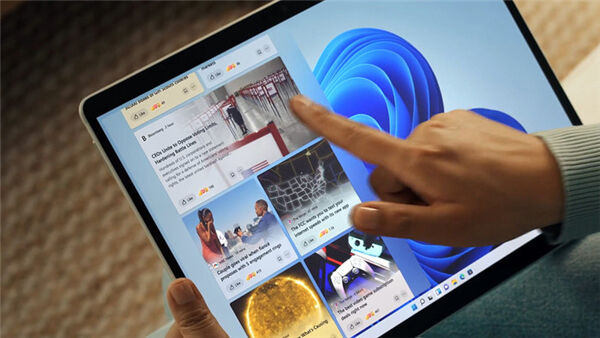
自适应平板模式
系统教程总结
以上是为您收集整理的【Win11系统的一些新功能介绍 新亮点有没有吸引你呢?】操作系统教程的全部内容,希望文章能够帮你了解操作系统教程Win11系统的一些新功能介绍 新亮点有没有吸引你呢?。
如果觉得操作系统教程内容还不错,欢迎将网站推荐给好友。